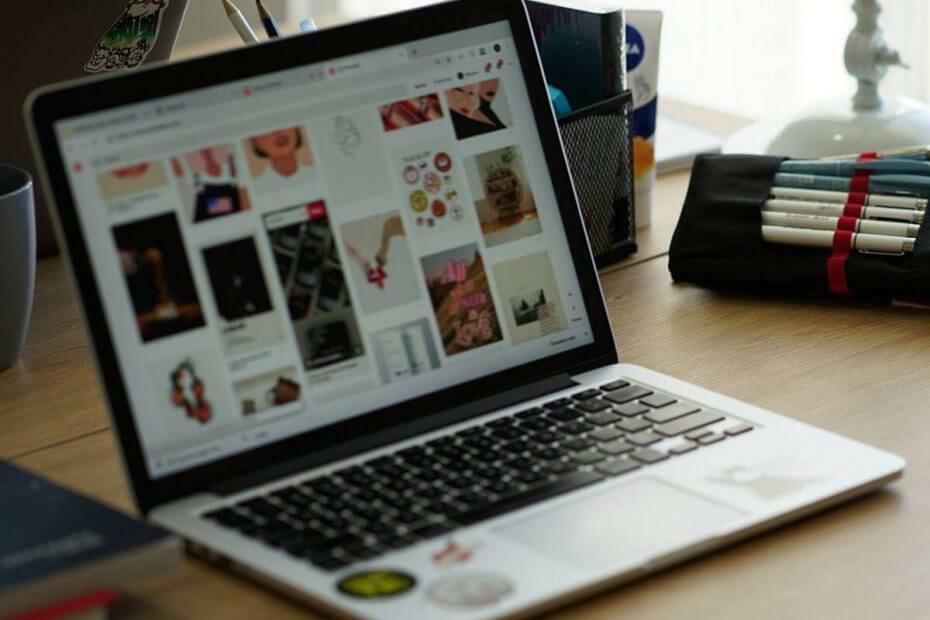
Questo software manterrà i tuoi driver attivi e funzionanti, proteggendoti così da errori comuni del computer e guasti hardware. Controlla tutti i tuoi driver ora in 3 semplici passaggi:
- Scarica DriverFix (file di download verificato).
- Clic Inizia scansione per trovare tutti i driver problematici.
- Clic Aggiorna driver per ottenere nuove versioni ed evitare malfunzionamenti del sistema.
- DriverFix è stato scaricato da 0 lettori questo mese.
I Language Pack di Windows 10 sono utili, ma alcuni utenti hanno segnalato l'errore del Language Pack 0x800f0954 sul proprio PC. Questo errore può continuare a comparire, ad esempio, quando si aggiungono funzionalità linguistiche e causare molti problemi sul PC, quindi vediamo come risolverlo.
Cause dell'errore del Language Pack di Windows 10 0x800f0954
Si pensa che l'errore sia causato da alcuni dei seguenti fattori:
- Aggiornamento WindowsNota: a seconda delle impostazioni, alcuni file di aggiornamento sembrano impedire il corretto funzionamento dei servizi necessari per installare i language pack, causando il singhiozzo.
- File corrotti/cancellatiNota: i file di sistema critici di Windows potrebbero essere stati danneggiati o cancellati. I Language Pack di Windows 10 non funzioneranno correttamente se un file di programma importante è mancante/configurato in modo errato.
- connessione internet: Un altro fattore scatenante di questo errore è debole/limitato connessione internet.
Funzionalità interessate dall'errore del Language Pack di Windows 10 0x800f0954
L'argomento 0x800f0954 in Windows 10 tende a influenzare il riconoscimento ottico dei caratteri inglese, le utilità di riconoscimento vocale inglese AU e gli strumenti di riconoscimento della grafia.
Per inciso, sono alcune delle funzionalità più essenziali nella localizzazione dell'input delle lingue del PC.
Come correggere l'errore del Language Pack di Windows 10 0x800f0954?
- Modifica le impostazioni Wi-Fi
- Modifica le tue impostazioni Wuauserv
- Aggiungi manualmente il pacchetto
1. Modifica le impostazioni Wi-Fi
Se disponi di una connessione a consumo, disattivala fino al termine dell'installazione dei language pack scelti.
- Vai al tuo Windows 10 Casella di ricerca e digita Impostazioni Wi-Fi per accedere al tuo rete senza fili.
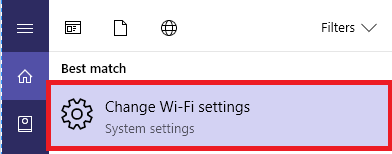
- Seleziona il nome dell'apposito collegamento.
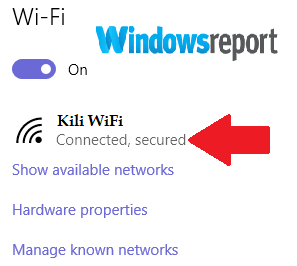
-
Disattiva la connessione a consumo disattivando il pulsante.
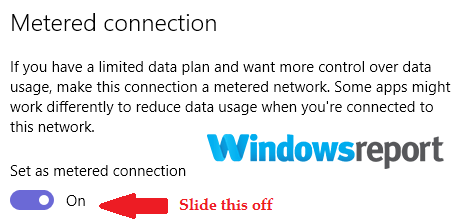
- Sii paziente fino al messaggio Stiamo installando nuove funzionalità si apre quindi fare clic su di esso.
- Continua ad attendere che tutto venga installato.
- Ora puoi riattivare la tua connessione Internet a consumo.
2. Modifica le tue impostazioni Wuauserv
Wuauserv è un servizio che fornisce la libreria wuauserv.dll, uno strumento fondamentale per l'aggiornamento di Windows 10. Se c'è un problema con questo servizio, potresti riscontrare l'errore del Language Pack 0x800f0954.
Se il problema è dovuto a questo servizio e alla sua configurazione, la modifica della configurazione rimuoverà l'errore.
Passaggi:
- premi il Win+R tasti sulla tastiera per aprire la finestra di dialogo Esegui.
- genere regedit e premi accedere. Questo avvierà il Editor del Registro di sistema (clic sì se richiesto dal controllo account utente UAC).
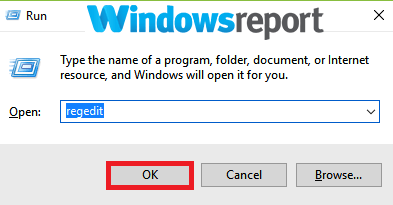
- Vai a questa posizione:
- HKEY_LOCAL_MACHINE\SOFTWARE\
Criteri\Microsoft\Windows\WindowsUpdate\AU
- HKEY_LOCAL_MACHINE\SOFTWARE\
- Trova la chiave di registro UsaWUServer e cambia il suo valore in 0.
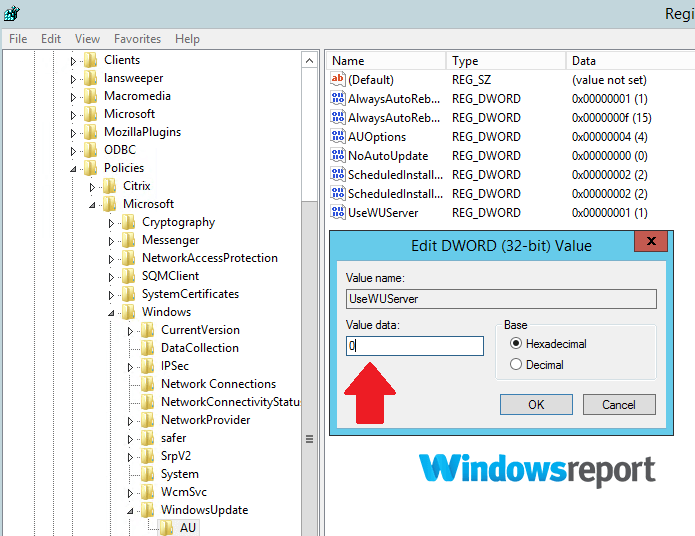
- Chiudi il registro.
- Clicca il Menu iniziale e vai al Ricerca scatola. genere cmd.
- Individua e fai clic con il pulsante destro del mouse su cmd opzione dai risultati e scegli Esegui come amministratore.
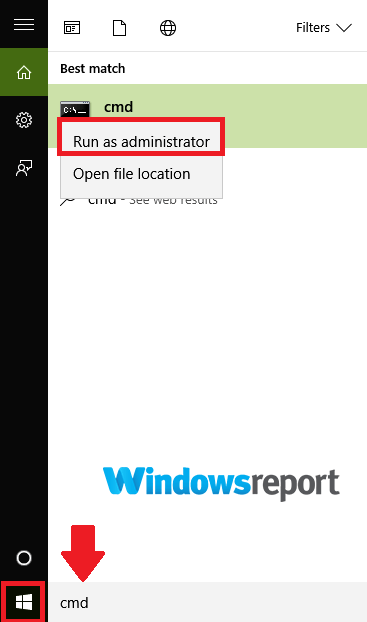
- Ora digita questi comandi (premi Invio dopo ogni voce):
- net stop wuausserv
- bit di stop netto
- net stop appidsvc
- net stop cryptsvc
- ren C:\Windows\SoftwareDistribution\ SoftwareDistribution.old
- ren C:\Windows\System32\catroot2 catroot2.old
- bit di inizio netto
- inizio netto wuausserv
- net start appidsvc
-
net start cryptsvc
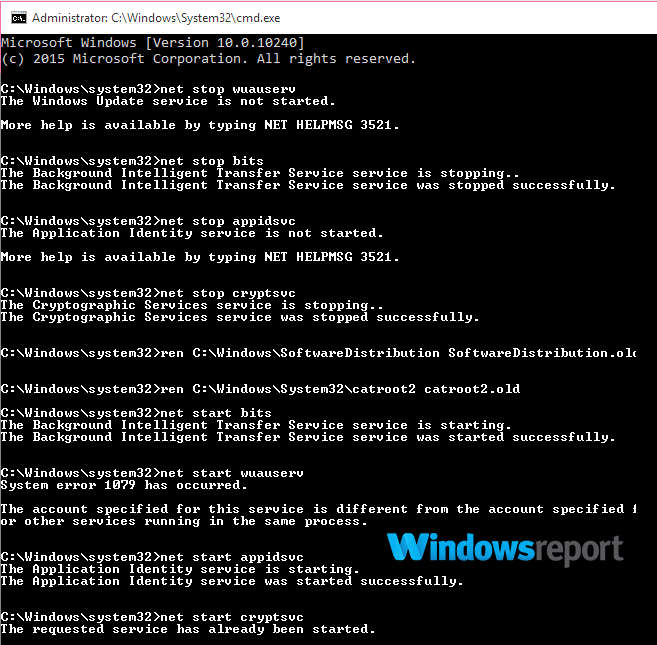
- Torna ai tuoi PC Regione e lingua impostazioni e riprovare a scaricare i pacchetti che non sono stati installati.
- LEGGI ANCHE: 11 migliori pulitori di registro per Windows 10 da utilizzare nel 2019
In alternativa:
Per alcune versioni di Windows 10, inclusa l'edizione aziendale, è sufficiente digitare i seguenti comandi per eliminare l'errore del language pack di Windows 10 0x800f0954.
- Ripetere i passaggi 1-3 come sopra.
- Trovare la UsaWUServer Fare clic e modificare il valore DWORD in modo che sia maggiore di 0.
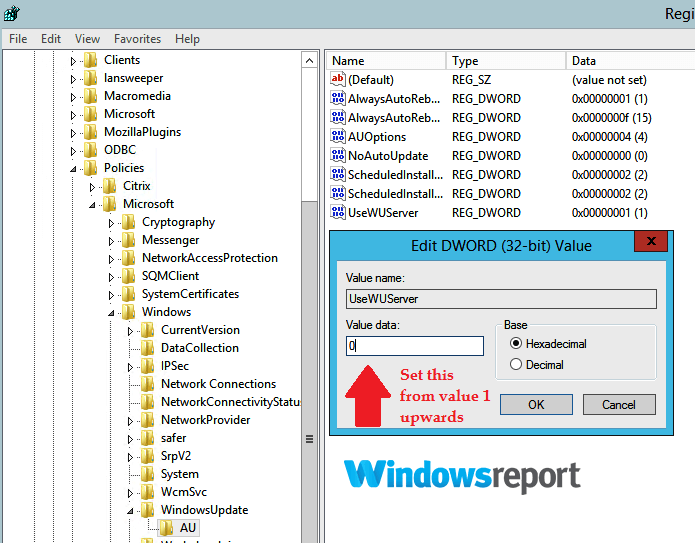
- Dal tipo cmd (lancialo come elencato sopra) i seguenti comandi:
- Net stop wuauserv
- Inizio netto wuauserv
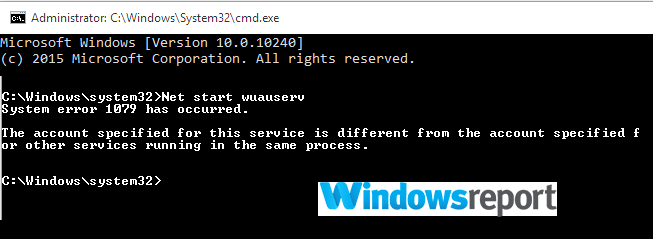
- Chiudi cmd e riavvia il processo di installazione.
3. Aggiungi manualmente il pacchetto
Se ricevi ancora l'errore del Language Pack 0x800f0954, puoi aggiungere manualmente il necessario Pacchetto lingua tramite le impostazioni invece di passare attraverso le funzionalità come segue:
- Clic Inizio quindi fare clic su impostazioni.
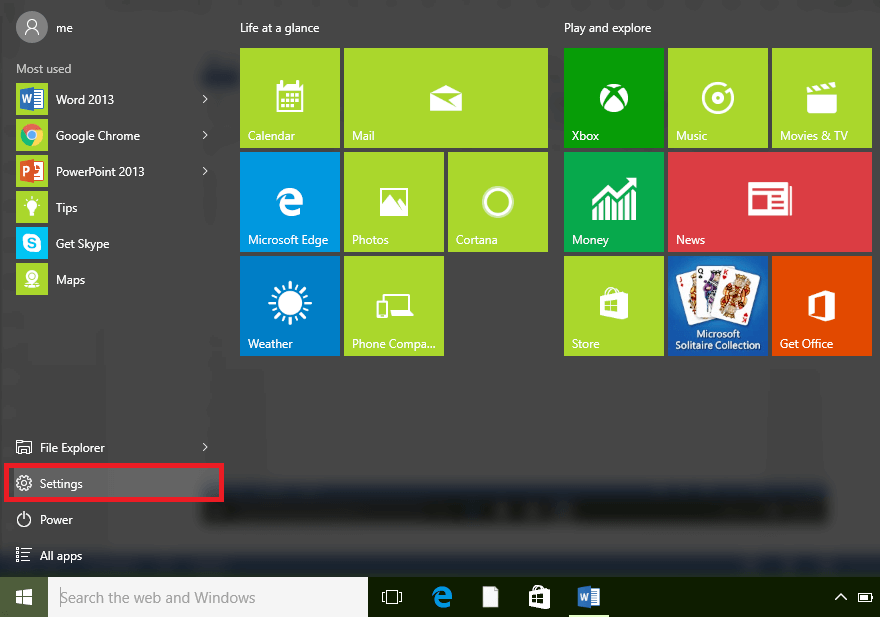
- Scegliere Tempo elinguaggio.
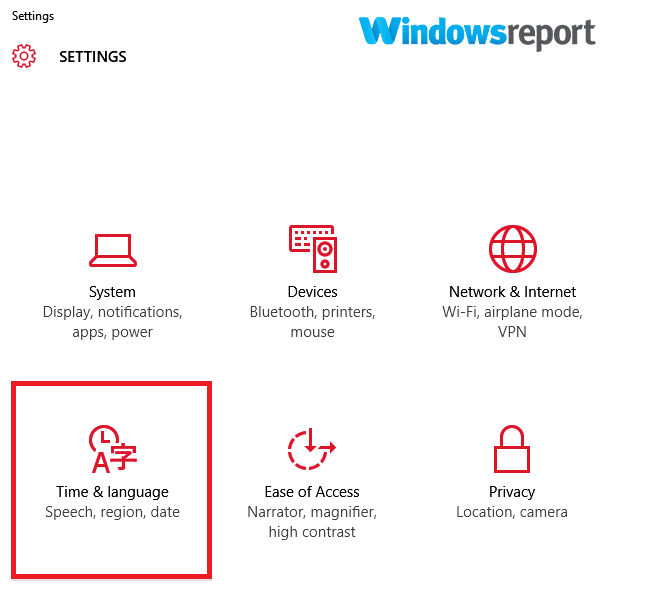
- Vai a Regione elinguaggio impostazioni.
- Tocca su Inserisci una lingua, quindi scegli la tua lingua preferita.
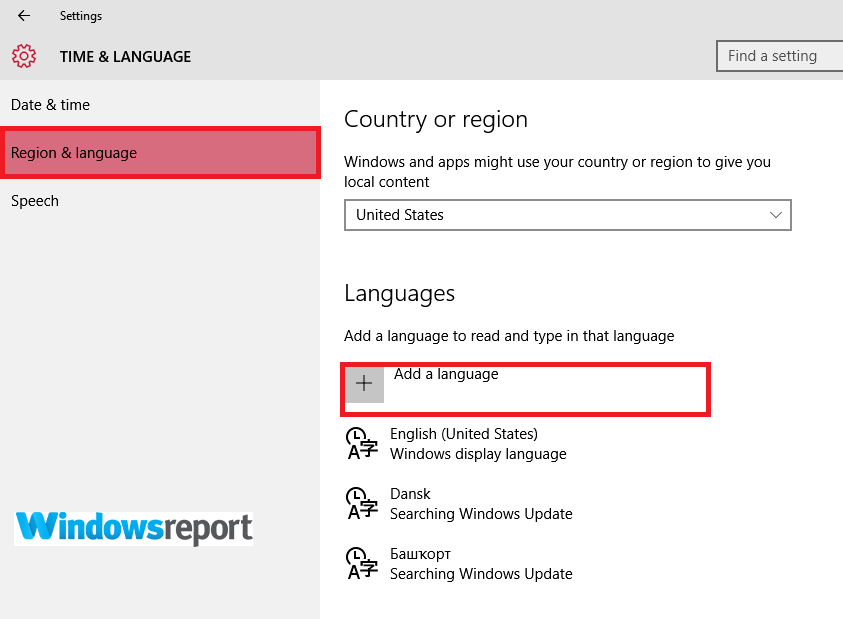
- Segui le restanti istruzioni sullo schermo.
L'errore di Windows 10 Language Pack 0x800f0954 può essere problematico, ma speriamo che tu sia riuscito a risolverlo utilizzando una delle nostre soluzioni.
ARTICOLI CORRELATI SELEZIONATI SOLO PER TE:
- RISOLTO: Windows 10 cambia da solo la lingua della tastiera
- Come scaricare e installare i pacchetti MUI per Windows 10
- Come installare i Language Pack Cortana in Windows 10

![Il servizio IP Helper non è in esecuzione su Windows 10 [QUICK FIX]](/f/c389ff446dd0b0a901e6c2d8a975126d.jpg?width=300&height=460)
![La connessione a Google è temporaneamente non disponibile sul mio PC [2019 FIX]](/f/f994901f42447c1c991739bd58fb675c.jpg?width=300&height=460)